以前の記事では、VirtualBoxパッケージに付属するVirtualBoxコア機能を操作する方法を見てきました。ゲスト仮想マシンの作成方法、さまざまなネットワークオプション、スナップショットを使用してVMを保護する方法、VMのクローンを作成し、仮想マシンをインポートおよびエクスポートする方法について説明しました。これは、このVirtualBoxシリーズの最後の記事になります。
phpVirtualBox はAJAXに実装されたVirtualBoxのWeb実装であり、ユーザーインターフェイスはPHPで作成されています。これはオープンソースプロジェクトであり、Oracleではサポートされていません。 phpVirtualBoxを使用すると、ヘッドレス環境でVirtualBoxを使用および制御できます。
この記事では、 phpVirtualBoxをインストールする方法を説明します。 さまざまなLinuxフレーバーで、WebブラウザからリモートVirtualBoxマシンを管理およびアクセスします。
LinuxにApacheとPHPをインストールする
最初のステップは、パッケージをインストールする前に、システムが最新であることを確認することです。
$ sudo apt update [On Debian-based distros] $ sudo yum update [On RHEL-based distros]
次に、 PHPをインストールする必要があります およびApache Webサーバーパッケージ。
------- On Debian-based distros ------- $ sudo apt install apache2 php php-common php-soap php-gd ------- On RHEL-based distros ------- $ sudo yum install httpd php php-devel php-common php-soap php-gd [On RHEL-based distros]
次に、apacheサービスを開始します。
$ sudo systemctl restart apache2.service [On Debian-based distros] $ sudo systemctl restart httpd.service [On RHEL-based distros]
ここで、apacheのインストールが正常に機能しているかどうかをテストするには、ブラウザに移動して、デフォルトのapacheWebページを表示する次のアドレスを入力します。
http://localhost OR http://your_server_ip
Webページにアクセスできない場合は、ファイアウォール設定を調整して、ポート80でHTTPトラフィックを許可する必要があります。
------- On Debian-based distros ------- $ sudo ufw allow http ------- On RHEL-based distros ------- $ firewall-cmd --zone=public --permanent --add-service=http
LinuxにphpVirtualBoxをインストールする
次に、sourceforge.netからPHPvitualboxをダウンロードしてインストールします。サイトからzipフォルダーを直接ダウンロードするか、 wgetを実行します。 以下のコマンド。バージョンとダウンロードリンクは随時異なる可能性があるため、推奨される方法はWebサイトから直接ダウンロードすることです。
$ wget https://sourceforge.net/projects/phpvirtualbox/files/latest/download -O phpvirtualbox.zip $ unzip phpvirtualbox.zip
次に、抽出した phpvirtualboxを移動します フォルダをApacheWebサーバーのルートフォルダに移動します。
sudo mv phpvirtualbox-* /var/www/html/phpvirbox
config.php-exampleの名前を変更します config.phpへのファイル 。
$ sudo mv /var/www/html/phpvirbox/config.php-example /var/www/html/phpvirbox/config.php
vboxusers に新しいユーザーを作成するか、既存のユーザーを追加します グループ化して所有権を変更します。
$ sudo usermod -aG vboxusers karthick $ sudo chown -R karthick:karthick /var/www/html/phpvirbox
次に、 config.phpにユーザー名とパスワードを追加する必要があります ファイル。
$ sudo nano /var/www/html/phpvirbox/config.php
以下の行をconfig.phpに追加します ファイル。
var $username = 'karthick'; var $password = 'password';
次に、新しい virtualboxを開くか作成する必要があります / etc / default /の下のファイル ディレクトリ:
$ sudo nano /etc/default/virtualbox
次の行を追加し、必ずユーザー名を置き換えてください。
VBOXWEB_USER=karthick
最後に、次のサービスを再起動して、構成の変更を適用します。
$ sudo systemctl restart vboxweb.service $ sudo systemctl restart apache2
WebからphpVirtualBoxにアクセス
次に、virtualboxWebサーバーを起動します。
$ vboxwebsrv -H 127.0.0.1
次に、ブラウザに移動し、次のURLを入力してWebページにアクセスします。デフォルトのユーザー名とパスワードはadmin、adminになります。
http://localhost/phpvirbox OR http://your_server_ip/phpvirbox
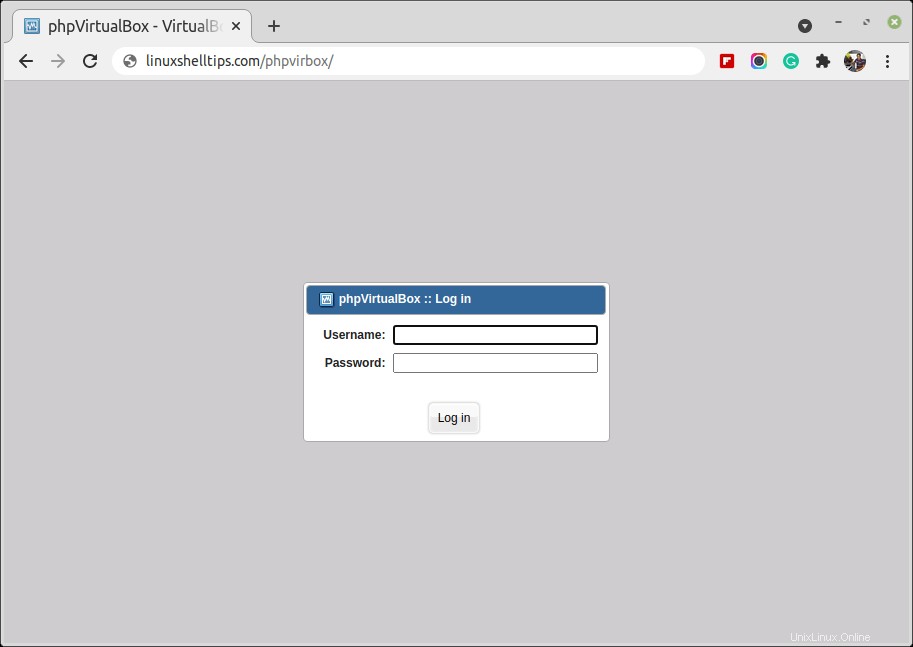
これで、 phpVirtualBoxから仮想マシンの作成を開始できます。 VirtualBoxマネージャーから行うのと同じようにWebブラウザー。
この記事は以上です。 VirtualBoxシリーズを気に入っていただけたでしょうか。コミュニティがより良いコンテンツを提供できるように、あらゆる方法で貴重なフィードバックをお待ちしております。